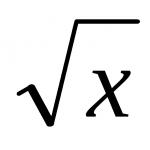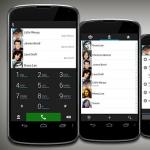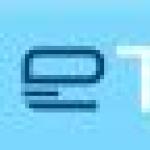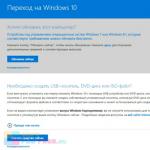Ноутбук выключился и не включается. Почему не запускается ноутбук, что делать? Список возможных неисправностей Ноутбук не загружается система
Если у вас не включается ноутбук, проблема может быть как на аппаратном, так и на программном уровне. Чтобы правильно диагностировать причину возникшей неполадки, необходимо верно представлять себе процесс загрузки компьютерного устройства.
Договоримся, что сегодня проблема будет отнесена нами к этапам до загрузки операционной среды, так как сбои этой стадии загрузки компьютера составляют одну большую отдельную тему. Кстати, ранее мы уже рассматривали .
Скажем только, что эти две темы сильно пересекаются и порой сложно отличить проблему загрузки операционной среды от проблемы включения самого портативного устройства.
Не включается ноутбук - виновен блок питания

Часто виновником возникшего сбоя при включении ноутбука, как и любого ПК, становится испорченный блок питания или получивший повреждения его кабель. Он не поставляет питание в требуемом количестве на мобильное устройство либо вовсе его не подает, так как вышел из строя полностью. Блоком питания может подаваться значительно меньшее напряжение на вход ноутбука, чем это надо.

Например, ряд моделей ноутбуков требуют 19.5 В, а сбойный блок выдает, к примеру, всего лишь 9 В, так что ноутбук и не может запуститься. Здесь понадобится тестер, чтобы замерить поставляемое блоком напряжение. В любом случае сбойный блок питания следует заменить на другой оригинальный или же на универсальный, который позволяет настроить требуемый уровень питания.

Аккумулятор
Не менее частым виновником появления проблем с включением ноутбука является батарея. Если портативный компьютер с вынутой батареей подключен напрямую в сеть только с использованием блока питания и при этом запускается без ошибок, тогда причиной сбоя выступает именно батарея.

Иногда случается, что ноут не желает стартовать при вынутой батарее, тогда необходимо искать замену вышедшему из строя аккумулятору. И хотя ноутбук «умеет» запускаться и работать без АКБ, однако такой режим его работы весьма опасен. В этом случае понадобится включать его от бесперебойного источника питания.

Подключенная внешняя периферия
Иногда к проблемам, связанным со сложностями запуска ноутбука, могут привести и подключенные устройства периферии. Поэтому, чтобы диагностировать эту проблему, следует отключить все внешние устройства, что подключены к ноутбуку: принтеры, флешки, внешние накопители и прочее. Такое поведение мобильного устройства может оказаться следствием конфликта с подключенным устройством.
Если проблема исчезла после отключения всех внешних устройств, тогда надо определить, какое из них становится причиной сбоя включения портативного компьютера. Но если проблема не преодолена, тогда следует продолжить диагностику.

А может быть подключено к ноутбуку сразу несколько устройств, одно из которых вносит конфликт

Кнопка питания
К возможным причинам рассматриваемой проблемы отнесем и неисправности кнопки питания. В различных моделях ноутбуков ее расположение неодинаковое. Чаще всего ее можно увидеть рядом с в верхней части корпуса портативного компьютера.
Чтобы самостоятельно справиться с возникшей проблемой, необходим достаточный опыт ремонта ноутбука, а потому в этом случае лучше нести свой компьютер в сервисный центр. А причинами сбоя в случае с кнопкой могут оказаться излом ее шлейфа или же медные контакты, потерявшие свои свойства.

Кнопка питания и ее шлейф:

Черный дисплей при включенном ноутбуке
Иногда говорят о том, что ноутбук стартует, но дисплей ничего не выдает - остается черным. В этом случае загораются индикаторы, слышна работа компонентов системы охлаждения (шум кулеров), но дисплей монитора оказывается безучастно черным.
Причины столь странного поведения ноутбука могут оказаться какие угодно, вплоть до вышедшей из строя графической карты, так как именно она формирует и выводит на дисплей изображение. Причина также может находиться и в самом дисплее.

VGA-кабель и его разъем на ноутбуке для подключения дополнительного монитора

Чтобы проверить, не стал ли виновником сбоя монитор ноутбука, надо подключить к ноутбуку заведомо рабочий монитор, предварительно отыскав порт VGA или же HDMI. Если дополнительный монитор при старте ноутбука демонстрирует весь ход загрузки, значит проблема в родном мониторе ноутбука.
Однако если и дополнительный монитор ничего не показывает, то проблема может находиться в вышедшей из строя видеокарте. В данном случае нужно нести свой портативный компьютер в сервисный центр.

Постоянная перезагрузка
К аппаратной проблеме с включением мобильного устройства отнесем и неполное его включение. В таком случае наблюдается старт портативного компьютера с включением монитора, на который происходит вывод сообщений с результатами самотестирования системы.

Каждое из сообщений появляется на черном дисплее, если в BIOS включена опция их показа. Однако на каком-то из этапов самотестирования ноутбук начинает внезапную перезагрузку. Чаще всего в подобном поведении устройства виновен перегрев, а потому не мешало бы открыть ноутбук и почистить его от пыли внутри.
Добавим также, что загрузка компьютера, проводимая программой ввода-вывода, сопровождается звуковыми сигналами, если BIOS обнаружила ошибку загрузки. Также, эта программа демонстрирует сообщение о возникшей ошибке.
Не найдена операционная система
Ниже показана ошибка поиска загрузочной записи на жестком диске (BIOS не обнаруживает сигнатуру 55AAh на жестком диске):

Данный тип сбоев может быть отнесен как к аппаратным, так и к программным ошибкам. На одном из этапов загрузки, BIOS ищет загрузочный сектор операционной среды, где размещен код загрузчика, которому должна быть передана активная фаза загрузки и который должен начать загрузку операционной среды.
Но часто бывает, что главная загрузочная запись может оказаться не найденной в силу того, что пользователь, например, забыл разбить жесткий диск на разделы или же в силу того, что MBR оказалась повреждена. В этом случае BIOS может выдать целый ряд самых разных ошибок вплоть до «Отсутствует операционная система» или Missing operating system.
Сюда же отнесем проблему поврежденного диспетчера загрузки операционной среды bootmgr, об отсутствии которого или же о повреждении которого также сообщается через ресурсы BIOS.
Ниже показана ошибка поиска диспетчера загрузки (Не обнаружен или испорчен небольшой файл bootmgr)

Причин возникновения проблемы с включением ноутбука очень много. В данной статье мы рассмотрели лишь некоторые, которые могут оказаться доступными для диагностики самыми простыми средствами. Однако не все из этих проблем можно устранить в домашних условиях с использованием минимального опыта.
Большая часть этих проблем должна решаться в сервисных центрах. Среди рассмотренных в статье причин сбоев включения ноутбука: проблемы с батареей, блоком питания, видеокартой, дисплеем монитора, конфликты ноутбука с подключенной периферией, проблема с появлением пыли и перегревом внутренних компонент портативного компьютера. Однако к сбоям с включением могут также приводить сбойные жесткие диски, вышедшая из строя оперативная память, микросхемы чипов, задействованных в разводке материнской платы и прочее.
Многие проблемы могут носить не сугубо аппаратный характер, а программный, как это происходит при отсутствии главной загрузочной записи, когда BIOS не умеет правильно определить первый загрузочный сектор диска.
Если у вас отказывается включаться ноутбук, то причин может быть несколько. Но сначала надо определиться с понятием «не включается». Если при нажатии (или зажатии кнопки питания) при подключенном зарядном устройстве ноутбук не запускается, то есть не слышно включения вентилятора, экран остается черным, то это и значит, что ноутбук не включается. В других случаях, например, когда экран остается черным, а вы слышите шум работающего вентилятора, ноутбук у вас включился, но имеются другие проблемы с выводом изображения и т.п. Мы рассмотрим оба варианта.
Ноутбук не включается и не подает признаков жизни
Допустим, что ноутбук никак не реагирует на включение. Почему это происходит и что делать в таком случае? Для начала необходимо убедиться в исправности системы подачи питания. Обычно в месте подключения зарядного устройства имеется светодиодный индикатор заряда. Если индикатор горит, то питание вероятнее всего подводится к устройству нормально. Если же у вас нет индикатора питания или он не горит, то необходимо убедиться в исправности зарядного устройства, например, подсоединив его к другому ноутбуку или измерив напряжение на подключаемом штекере. В последнем случае потребуется специальный прибор – мультиметр, которым необходимо уметь пользоваться. Конечно, оптимальным вариантом является подключение гарантированно рабочего «зарядника», проверенного на других компьютерах.
Исключив зарядное устройство из списка возможных причин неисправности, следует проверить аккумуляторную батарею. Нередко из-за ее неисправности ноутбук не включается даже при подключенном источнике питания. Извлеките батарею из ноутбука, нажмите и удерживайте нажатой кнопку включения в течение одной минуты. При этом к ноутбуку не должно быть подключено зарядное устройство. Не вставляя батарею питания, подсоедините к ноутбуку зарядку и попробуйте включить ноутбук. Если он не запускается, то возможно неисправен модуль питания на материнской плате или имеется короткое замыкание в контуре питания и даже некорректная прошивка BIOS материнской платы. Диагностировать и устранить такие неисправности без специального оборудования практически невозможно, поэтому в таком случае прямая дорога в сервисный центр по ремонту ноутбуков.
Еще одной вероятной причиной того, что ноутбук не включается, является неисправность самой кнопки включения. В негодность может прийти ее контактная группа или подводящий шлейф. На многих моделях портативных компьютеров при нажатии кнопка также подсвечивается. Поэтому, если индикатор питания ноутбука горит и аккумулятор точно исправен, а кнопка никак не реагирует на нажатие, то дело может быть в ней. В данном случае придется обращаться в мастерскую.
Ноутбук включается - экран черный
Если ваш ноутбук все же включается, но экран остается черным, то это говорит о неисправности в аппаратной части компьютера. Причем такая неисправность не возникает мгновенно, конечно, если вы не роняли ноутбук или не подвергали его сильному механическому воздействию. Выход из строя лампы подсветки или инвертора матрицы обычно сопровождается мерцанием экрана, а также неравномерностью подсветки. Эти признаки уже указывают на то, что в скором времени дисплей может перестать работать.
Другими причинами могут быть выход из строя оперативной памяти , как вариант, неправильная установка планки памяти в разъем. Оперативную память необходимо протестировать с помощью специальной программы , например, Memtest86+. Неправильная работа процессора или северного моста, ошибки в прошивке BIOS – это те причины, по которым ноутбук может стартовать с черным экраном. Также обратите внимание на индикаторы CapsLock и NumLock, часто они начинают мигать определенным образом, говоря о той или иной аппаратной проблеме вашего ноутбука. Расшифровать такие сигналы можно на сайте производителя устройства.

Если на начальном этапе загрузки на экране отображается какая-то информация, но потом дисплей тухнет, то вероятно проблема связана с невозможностью инициализировать BIOS. К этой неисправности приводит компонентов ноутбука, в частности, чипа южного моста, процессора (при этом происходят перезагрузки через некоторое время после включения ноутбука). Также на работу BIOS влияют перебои с питанием, особенно при севшей батарее. Если вопрос перегрева можно решить заменой кулера, то поиск и устранение проблем с прошивкой BIOS и другими аппаратными неисправностями лучше поручить специализированному сервисному центру.
Еще одна симптоматика, с которой может столкнуться пользователь – это зависание ноутбука после включения. При этом компьютер не реагирует на нажатия кнопок клавиатуры. Такие случаи часто встречаются, когда имеются проблемы с жестким диском или с самой операционной системой. Для диагностики винчестера необходимо выполнить специальный тест, например, программой HDDScan. Тестирование позволит проверить целостность секторов жесткого диска . Также необходимо проверить правильность его подключения. Виновником может быть и вышедший из строя южный мост.
Проблемы с программным обеспечением
Данного рода проблемы к категории «не включается ноутбук» можно отнести с натяжкой, так как, по сути, компьютер запускается, но возникают вопросы к установленному софту. Это уже отдельная большая тема. Но все же кратко пробежимся по возможным симптомам и путям решения проблем.
Если причина кроется в области программного обеспечения, то первое, что следует попробовать – это запустить операционную систему в безопасном режиме. Обычно для этого перед началом загрузки Windows необходимо нажать F8 и выбрать вариант загрузки из предлагаемого перечня. Нажимаем «Безопасный режим». Если в таком режиме ноутбук запустился нормально и никаких зависаний не происходит, то следует проверить компьютер на вирусы. Также если вы до появления проблем устанавливали какое-либо программное обеспечение , особенно драйверы, то их необходимо удалить.
Если после всех манипуляций в нормальном режиме загрузки все равно происходят зависания или перезагрузка, то необходимо проверить целостность файлов операционной системы . Для этого нужно установить в привод диск с оригинальным образом ОС и выполнить в командной строке команду SFC /SCANNOW. По результатам проверки автоматически будут восстановлены поврежденные системные файлы.
Кардинальным и самым последним решением проблем с операционной системой будет полная ее переустановка. Не забывайте при этом сделать резервную копию важных файлов, хранящихся на системном диске.
Как правило, большинство аппаратных неисправностей ноутбука лучше диагностировать и устранять в сервисных центрах. А вот с программными ошибками опытным пользователям справиться вполне по силам.
Ноутбуки плотно вошли в жизнь современного человека . Как и другая техника, они иногда ломаются. Когда он перестал включаться, то не стоит паниковать, а следует найти причину и устранить ее. В большинстве случаев удастся восстановить работу компьютера.
Причины неисправности и их решения
Причин, почему ноутбук не включается на самом деле, может быть огромное количество. Многие из них достаточно простые и устранить их самостоятельно не составит труда, но с некоторыми неполадками придется обращаться в сервисный центр.
Рассмотрим основные причины, из-за которых мобильный компьютер может перестать запускаться:
Замечание. Очень часто, люди говоря, что ПК вообще не включается, подразумевают, что не загружается
Windows. Это не совсем верное рассуждение, но оно популярно в среде обычных пользователей.
Проблемы с питанием
Проблемы, связанные с питанием очень часто приводят к тому, что перестает запускаться ПК. Несмотря на то, что проблема кажется серьезной, в большинстве случаев диагностировать и устранить ее в домашних условиях достаточно легко.
Основные неполадки, связанные с питанием:
- неверное подключение адаптера;
- повреждение кабелей и разъемов;
- неисправность аккумулятора;
- поломка блока питания;
- проблемы в цепи питания.
Часто при подобных проблемах не горит индикатор питания ноутбука. Прежде всего, следует проверить правильность подключения блока питания и то, что он воткнут в розетку. Стоит заметить, что даже очень опытные пользователи могут забыть подключить ПК к сети. В результате после того как аккумулятор разрядиться устройство перестает запускаться.

Повреждение кабелей питания и разъемов может быть вызвано множеством причин, среди которых неаккуратное обращение или домашние животные, перегрызшие провод. Проверить эту неисправность можно с помощью внешнего осмотра.
Еще одна очень распространенная неисправность связана с аккумулятором. В некоторых случаях, если он не работает, то ПК перестает включаться даже с подключенным сетевым адаптером . Обычно при этом после нажатия кнопки питания даже кулер не работает. Поэтому стоит попробовать запустить мобильный компьютер с питанием от сети без батареи.

Блок питание выходит из строя достаточно часто у любых устройств. Без зарядного устройства батарея ноутбука сядет рано или поздно, после чего компьютер перестанет включаться. Проверить работает ли сетевой адаптер очень просто. Достаточно подключить другое зарядное устройство от заведомо исправного компьютера.

Многие блоки питания снабжены индикатором. Даже если лампочка горит исключить проблемы с сетевым адаптером до конца нельзя.Стоит обратить внимание, что блоков питания для ноутбуков выпускается много. Подключать к компьютеру стоит только подходящие для конкретной модели адаптеры.
Гораздо реже встречаются проблемы связанные с неисправностью в цепи питания, но они более серьезные. Самостоятельно провести диагностику и тем более устранить неполадку в этом случае не удастся. Необходимо обратиться к специалистам из сервисного центра.
Неисправен жесткий диск
Жесткий диск хранит всю информацию и операционную систему компьютера. При его неисправности компьютер включить удается, но он зависает перед появлением заставки Windows . В ряде случаев может выводиться сообщение об ошибке HDD , например, информация, что диск не системный.

В любом случае у пользователя остается возможность зайти в меню BIOS SETUP. Там можно проверить, определяется ли жесткий диск и корректность настроек. Если винчестер виден, то можно запустить систему с загрузочного диска или флешки и протестировать его.
Выход из строя видеокарты и микросхем чипсета
Компоненты ноутбука могут также выйти из строя. Причинами этому могут стать перегрев, повреждение в результате удара и так далее.
Рассмотрим, какие детали наиболее часто создают проблемы с включением ПК:
- южный мост;
- северный мост;
- видеокарта.

Поведение компьютера при этом может быть самым разным. Если из строя вышла видеокарта, то изображение будет отсутствовать, но будет работать вентилятор и иногда даже загрузиться Windows, издав соответствующий звук. Если из строя вышел один из мостов компьютер может не включиться совсем или остановиться перед загрузкой ОС.
Установить в чем причина в данном случае самостоятельно почти невозможно. А попытка ремонта в домашних условиях, скорее всего только навредит. Поэтому лучше воспользоваться услугами сервисного центра.
Видео: Ноутбук не включается. Диагностика платы.
Другие причины
На самом деле неисправность может заключаться в ряде других проблем.
Среди которых можно выделить следующие:
- повреждение процессора или памяти;
- битая прошивка BIOS;
- перегрев;
- ошибки в работе Windows.
Если ПК при включении пищит, то это свидетельствует в большинстве случаев о перегреве или проблемах с ОЗУ. Если имеется небольшой опыт можно попробовать выяснить самостоятельно, по какой причине это происходит. Для этого необходимо, прежде всего, удалить пыль. Если неисправность остается, то можно заменить модули памяти на заведомо исправные.

Битая прошивка BIOSможет возникнуть в результате неправильного обновления. Если перед возникновением проблемы пользователь пытался осуществить эту операцию, то придется обращаться для ремонта.
Часто также встречаются ошибки при конфигурации BIOS . Эту проблему самостоятельно решить очень легко просто зайдя в меню SETUPи загрузив настройки по умолчанию, например, выбрав опцию Load Setup Defaults.
Ошибки в работе Windowsмогут приводить к тому, что ОС не стартует. Прежде всего, необходимо выяснить их причину и попробовать ее решить. Кроме того, можно попробовать переустановить операционную систему или восстановить установленную с завода.
Ноутбук не включается совсем
Очень часто компьютер не включается совсем из-за проблем с питанием. Но что делать, если ноутбук не включается, горит кнопка включения после нажатия и ничего дальше не происходит. Придется искать причину и устранять ее.
Типичные действия, из-за которых перестает включаться ноутбук:
- чистка от пыли;
- обновление;
- перегрев.

Если в процессе чистки или обновления были допущены ошибки, то поведение компьютера может быть самым разным. В том числе может не происходить старт совсем. Кроме того, не включаться система может из-за проблем с жестким диском и после перегрева.
После чистки
Бывают ситуации, когда после чистки ноутбук перестает включаться. При этом может запускаться вентилятор или издаваться писк. На некоторых моделях также начинают мигать индикаторы.
Чистка ноутбука связана с его разборкой. Первое, что необходимо сделать, заново разобрать его и проверить подключение всех комплектующих, а также установку системы охлаждения. Нелишним будет обратить внимание на термопасту и исправность трубок, служащих для теплоотвода.

Если в процессе чистки снимались модули оперативной памяти, то следует попробовать снова снять их, почистить контакты и установить на место. Также необходимо проверить запускается ли ноутбук при отключенном жестком диске и оптическом приводе.
Стоит обратить внимание при повторной разборке также на датчик открытия крышки (дисплея). При не очень аккуратной сборке он может оказать не на своем месте.
Одной из самых распространенных проблем, с которой обращаются в компьютерный сервис – это проблема, связанная с включением ноутбука. Что делать, если включили компьютер и увидели черный экран? В данной статье мы постараемся осветить все причины из – за которых ноубук перестал включаться. По началу может показаться, что проблема очень серьезная, требующая вмешательства опытного специалиста. На самом деле, часто такие проблемы связаны с обычной невнимательностью пользователя и решаются довольно просто.
Все проблемы условно можно разделить на две группы:
- Компьютер выключается сам по себе.
- Компьютер выключается во вермя игры или выдает черный экран.
Компьютер выключается сам по себе
— Вышла из строя батарея вашего ноутбука . Ваш ноубук может исправно работать, но в один момент может появиться черный экран или перестанет включаться, что делать? Чаще всего, причина в том, что батарея исчерпала свой ресурс. Для решения этой проблемы достаточно просто ее заменить. Если у вас нет сейчас такой возможности, то вы можете просто ее вытащить и снова вставить в свой ноутбук. Возможно, батарея снова будет заряжаться и работать(правда, ненадолго). Также вы можете просто вытащить вашу батарею и подключить к питанию и в этом случае ваш ноутбук будет работать от электричества.

— Конфликт с внешним носителем . Часто бывает так, что ноутбук не включается из-за того, что к нему подключена флэшка, фотоаппарат, видеокамера… Или у компьютера моментально погасает экран при подключении указанных устройств… В этом случае необходимо отключить внешние носители и попытаться включить свое устройство.

— Проблема с материнской платой . Материнская плата является важнейшей составляющей любого компьютера. Повреждение её смерти подобно. Часто это происходит из-за неосторожного обращения с ноутбуком, ударов по нему… В этом случае, делать что-то самому бесполезно и единственное решение проблемы – это ее замена.

— Плохие контакты . Эта проблема возникает в случае, если у вас отсутствует батарея в ноутбуке. Распространенной проблемой в данном случае является плохие контакты. Проверьте, чтобы все провода были плотно прикреплены к компьютеру. Также стоит проверить исправность розетки.
— Проблема с комплектующими . Чаще всего это перегрев процессора или видеокарты. Причины могут быть разные, но самая распространенная – это запыление ноутбука. Для профилактики данной проблемы необходимо очищать ноутбук от пыли хотя бы раз в полгода. Если вы не уверены в своимх силах, то лучше самому не делать никаких действий, а доверить дело профессионалам.

— Вредоносное ПО может блокировать работу компьютера
. Симптомы просты: компьютер при запуске перезапускается или выдает черный экран вместо рабочего стола. компьютер Данную проблему можно решить тремя способами. Первый – это зайти в безопасный режим и оттуда просканировать компьютер антивирусом. Лучшим вариантом здесь является Dr Web Cureit. Второй способ — это «откатить» систему в тот момент, когда она была исправна. Этот способ гарантированно избавит вас почти от всех проблем, которые связаны с невозможностью включения компьютера (кроме аппаратных).
Третий способ — банальная переустановка Windows. Самый распространенный способ решения проблем, который, тем не менее, обладает некоторыми недостатками.

— Проблема с драйвером . После установки драйвера, компьютер стал отключаться или показывать черный экран? Скорее всего, дело именно в драйвере. Лучшим способом решения проблемы будет переустановка драйвера или откат системы. Шаги: Пуск > Панель управлени > Все элементы панели управления >Восстановление > Запустить восстановление системы.

— Был поврежден или удален системный файл . Может быть результатом действий пользователя или вируса. Помогает переустановка системы или откат.
— Проблема с реестром . Со временем реестр загрязняется ненужным хламом, в результате чего, ноутбук может тормозить или переодически давать сбои. В этом случае необходимо произвести откат системы. Также необходимо регулярно делать копии реестра.


— Проблема с Bios . Что делать? Данную проблему можно решить, сбросив настройки. Это приведет к тому, что Bios возвратится в свое первоначальное состояние и компьютер снова будет нормально запускаться. После того, как нажали кнопку включения компьютера, сразу жмете кнопку входа в Bios(для разных операционных систем она разная). Ждете немного. Далее нажимаете кнопку клавишу F9(сброс настроек Bios) и нажимаете Enter(подтверждаете сброс). Если проблема была именно в Bios, то ваш компьютер гарантированно будет запускаться, если нет – значит проблема в чем-то другом.

Компьютер выключается во время игры
Бывает так, что мы запускаем игру и ноутбук выключается или вместо любимой стрелялки мы видим перед собой черный экран. Что делать и каковы причины поломки?
- Самая распространенная причина – это чрезмерная нагрузка на блок питания. Очень часто «тяжелые игры» этому виной. Если вы уверены, что дело не в игре, а в самом блоке питания, то необходимо его заменить на более качественный.

- Проблема с процессором. Когда мы запускаем какую-нибудь требовательную игру, то нагрузка на процессор многократно усиливается, может появиться черный экран. Соответственно, если температурные датчики обнаружат превышение температуры на компьютер, то срабатывает режим защиты и ваш компьютер просто выключается. Скорее всего, устарела ваша система охлаждения. Лучший вариант – это замена кулера для процессора.

Любой пользователь ноутбуков может попасть в ситуацию когда у него не получится включить ноутбук.
И первый вопрос который придет – «Почему не включается ноутбук и что делать? ».
Сегодня мы об этом как раз и поговорим. Ситуации бывают разные и сразу же паниковать нет смысла, потому что причина может быть не так страшна как вам кажется на первый взгляд.
Самое элементарное что может произойти – выход из строя батареи или ее полная разрядка, об этом поговорим чуть позже. И все же, из за чего может не включаться ноутбук?
Не включается ноутбук: «ноутбук выключился и больше не включается».
Самая распространенная проблема у большинства пользователей ноутбуков.
Убедитесь, что ноутбук подключен к сети, подключен ли блок питания к ноутбуку или не отходит штекер. Если после подключения к сети ноутбук включился, проверьте работоспособность батарее, возможно ей необходима замена.
P.S Однажды на форуме наткнулся на тему «Почему ноутбук Asus не включается». Обсуждений было страниц на 10, каждый предлагал свои варианты что могло произойти, но какой-то умный человек посоветовал проверить подключение к сети. После этого ноутбук включился и заработал.
Не включается ноутбук: «ноутбук включается но не грузится Bios»
После нажатия на кнопку питания загораются индикаторы питания, слышна работа кулера и жесткого диска, но загрузка Bios не происходит или загрузка Bios происходит не до конца и зависает – это быстрее всего сбои в работе Bios и необходима его переустановка.

Переустановку Bios может сделать любой сервисный центр по ремонту компьютеров или ноутбуков, так же вы можете выполнить переустановку Bios вручную (это сэкономит вам где то 2000-4000р).
Но это не означает что 100% полетел Bios и необходима его переустановка.
Сюда можно отнести так же проблемы связанные с: северным или южным мостом, жестким диском, оперативной памятью, видео-чипом, процессором.
P.S Во время написания статьи я ввел в поиск гугл «Почему не включается ноутбук» и получил очень странный ответ. На первом месте была ссылка «Ноутбук Аsus не включается» как раз с проблемой работоспособности Bios. К моему удивлению эта тема оказалась очень обсуждаемая. Хотя сам пользуюсь не один год ноутбуком Asus и с такой проблемой никогда не сталкивался.
Не включается ноутбук: «перезагрузка или выключение ноутбука во время работы»
Чаще всего ноутбук перезагружаешь во время работы из за перегрева.
Это может произойти во время игр или другой сильной нагрузки на видеокарту или процессор. Ваша система охлаждения просто не справляется и она нуждается в срочном ремонте или чистке ноутбука от пыли.
Что бы избежать перегревания ноутбука ознакомьтесь со статьей «Как избежать перегревания ноутбука» .

P.S от этой проблемы очень часто страдают обладатели ноутбуков Acer, не знаю по чему, но это вечно больная тема данной фирмы. Редко встречаются модели не страдающие от перегрева.Лучше всего охлаждение продумано у компании Asus. Их модели ноутбуков почти никогда не страдают перегревом. По этому, если вы обладатель ноутбука Asus, и он не включается, то вероятность что это из за перегрева очень мала.
Не включается ноутбук: «ноутбук не включается вообще»
При нажатии на кнопку питания никакой реакции не происходит, будто вытянули батарею и не подключили в сеть.
Быстрее всего проблема с блоком питания или разъемом для питания. Причиной может стать перепад напряжение или физические повреждения.
Очень часто под фразой «Ноутбук не включается» люди понимают фразу «Не загружается операционная система» . Этот вопрос возникает у людей которые далеки от компьютерных технологий и для них это одно и тоже.

Если у вас возникли какие-либо вопросы, можете смело задавать их в комментариях. Ответ будет дан в кратчайшие сроки.
«А‑Айсберг» - 25 лет вместе с Вами. 5 миллионов выполненных ремонтов.
Если выключился ноутбук и не включается, то зачастую все стандартные попытки его запуска не приносят желаемого результата. При этом отсутствует любая реакция на нажатие кнопки включения, экран не загорается, все лампочки погасли (в некоторых случаях светится индикатор батареи), не слышен шум работы кулера и не звучат звуковые сигналы BIOS, в сопровождении которых обычно стартует операционная система. Наличие вышеописанных симптомов является убедительным поводом для обращения к специалистам.
Инженеры Сервисного Центра «А‑Айсберг» оперативно устраняют поломки любого уровня сложности за одно посещение, независимо от марки и модели ноутбука. Все работы выполняются на дому с помощью современного оборудования и качественных расходных материалов.
Почему не включается ноутбук после внезапного отключения
Если выключился ноутбук и не включается, что делать и как проводить диагностику мастер решает согласно общепринятому алгоритму устранения причин возникновения следующих неисправностей:
- отсутствие напряжения в электросети или нарушение целостности сетевого шнура
- поломка блока питания
- поломка разъёма питания
- неисправность аккумуляторной батареи
- короткое замыкание микросхем северного и южного мостов материнской платы, неисправность контроллера её питания
- сбои в работе BIOS
Специалисты Сервисного Центра «А-Айсебрг» проведут детальную диагностику аппаратной и системной частей ноутбука, выполнят ремонт или замену разъёма питания, блока питания, аккумуляторной батареи и материнской платы. Все неисправные комплектующие заменяются оригинальными сертифицированными запчастями.
Как устранить неисправности
1. Отключение устройства могло быть спровоцировано перепадами напряжения в электросети или разрядкой аккумуляторной батареи вследствие отсутствия её питания. Подключите ноутбук к другой розетке или воспользуйтесь мультиметром для измерения напряжения в сети. Если его значение ниже 190 В или выше 250 В, то проблема найдена. Возможно, повреждены сетевой кабель или проводка, ведущая от блока питания к сетевому адаптеру. В этом случае мастер заменит сетевой шнур и износившуюся проводку.
2. Если индикатор адаптера питания не горит, а при подключении заведомо исправного вторичного источника электропитания ноутбук включается, то необходим ремонт или замена блока питания. Отталкиваясь от причины поломки, мастер заменит сетевой предохранитель, дисковый термистор, силовые транзисторы или диоды диодного моста (мог произойти их обрыв или короткое замыкание). В большинстве случаев поломку провоцирует вздутие или окисление конденсаторов, замена которых возвращает блок питания к жизни.
3. Если неисправен разъём питания, то зарядить батарею или работать от электросети попросту невозможно. Ремонтировать разъём нецелесообразно, поэтому мастер заменит его, выполнив следующие действия:
- разборку ноутбука с извлечением материнской платы
- распайку разъёма питания платы посредством термовоздушной паяльной станции
- удаление старого припоя с помощью оплётки
- впайку нового разъёма в контакты материнской платы с использованием высококачественного гелевого флюса
- очистку контактов от остатков флюса
- сборку ноутбука в обратном порядке
Совет! Для предотвращения возникновения искры, изнашивающей разъём питания, включайте сетевой шнур в розетку только после подключения штекера к разъёму.
Обратите внимание! Длительная работа устройства с неисправным разъёмом питания может спровоцировать выгорание части материнской платы и её цепи питания.
4. Попробуйте изъять батарею и подключить ноутбук к электросети напрямую. Если устройство включилось, то причина кроется в поломке батареи. Мастер выполнит её ремонт, заключающийся в замене аккумуляторов, температурных датчиков и температурного предохранителя, размыкающегося при перегреве. Если ноутбук отключается при заряде батареи 60-65%, то необходимо выполнить её калибровку.
5. Короткое замыкание микросхем одного из мостов системной платы или поломка контроллера её питания могут спровоцировать резкое отключение ноутбука. Устройство не включится до тех пор, пока специалист не заменит повреждённые электронные компоненты чипов северного и южного мостов.
6. Единственной неаппаратной причиной самопроизвольного отключения ноутбука с последующим его отказом от включения является наличие ошибок BIOS. Процедура обновления BIOS заключается в установке новой прошивки (совместимой с моделью материнской платы) посредством специальной утилиты. Это поможет устранить критические ошибки и значительно повысить производительность ноутбука.
Осторожно! Непрофессиональное обновление BIOS (неправильная установка или некорректно подобранная версия прошивки) часто провоцирует поломку материнской платы.
Почему нельзя обойтись без помощи мастера
Только опытный специалист сможет выполнить качественный ремонт ноутбука и замену его запчастей, не повредив дорогостоящую электронику аппаратной части. Самостоятельное устранение неисправностей в большинстве случаев провоцирует окончательную потерю работоспособности устройства или выход из строя его основных узлов.
Профессиональный ремонт, выполненный в строгом соответствии с рекомендациями производителя, станет залогом длительной и бесперебойной эксплуатации Вашей техники. Доверьтесь специалистам Сервисного Центра «А‑Айсберг», и уже сегодня Ваш ноутбук будет полностью исправным. В подтверждение качества ремонта выдаётся гарантийный талон. Заявки оставляйте онлайн на сайте или по телефону